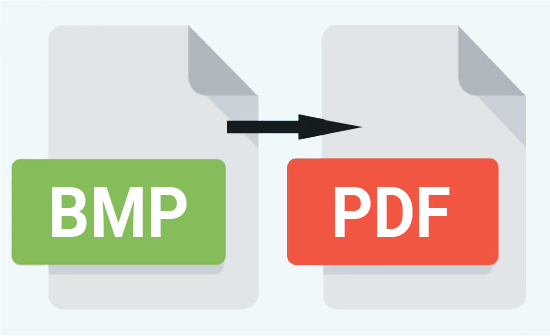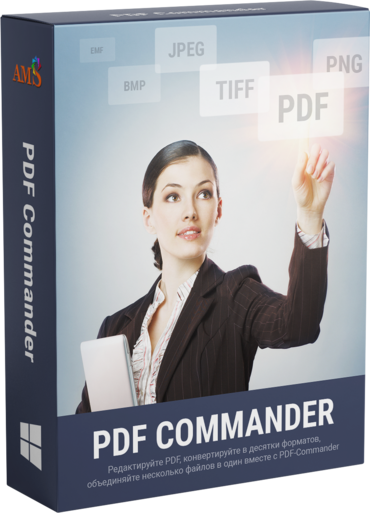Как эксперты PDF Commander проверяют софт для обзора?
- Изучают тарифы и политику разработчиков
- Тестируют программы на разных ПК
- Исследуют отзывы реальных пользователей
- Проверяют доступность и качество поддержки
- Исключают софт, который не обновляется

Инструкция по переводу BMP в PDF документ
PDF Commander прост в понимании — вы научитесь переводить бмп в пдф всего за 4 шага.
Шаг 1. Скачать и установить программу
Скачайте дистрибутив с нашего сайта. Затем найдите папку, в которую сохранили программу, и запустите установку. Не забудьте поставить галочку в пункте «Создать ярлык на рабочем столе».
Шаг 2. Открыть файл
Перед началом процедуры, рекомендуем собрать все необходимые файлы в одну папку. Чтобы бесплатно конвертировать bmp в pdf, необходимо открыть программу PDF Commander. После запуска вас встретит окно приветствия, в котором нужно нажать на кнопку «Объединить в PDF».
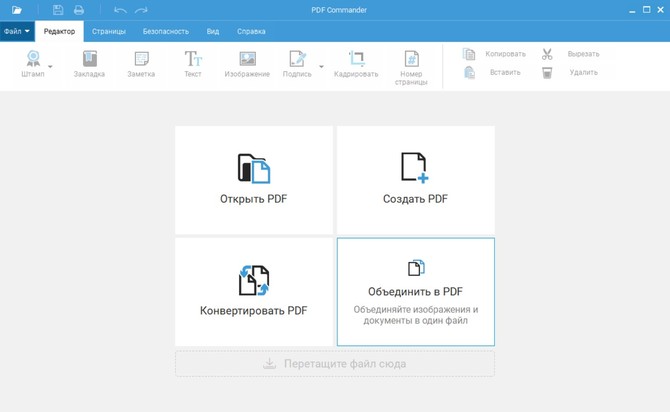
Откройте ваши документы
Затем выберете необходимые файлы через проводник и нажмите «Открыть». Обязательно убедитесь, что ничего не забыли и объединяйте файлы.
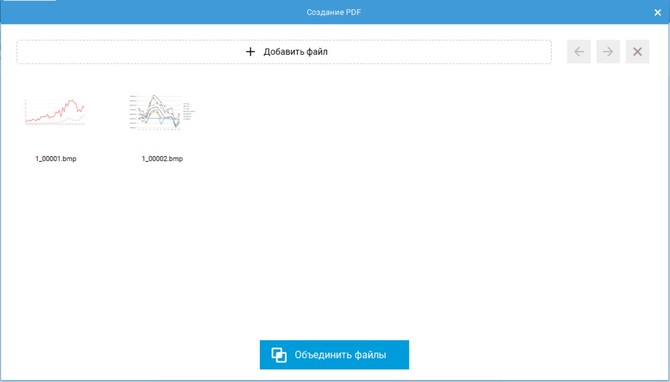
Расположите файлы в нужной последовательности
Шаг 3. Сделать редактуру
Представим, что вам необходимо внести изменения в документ и дополнить его информацией. Для этого выбираем вверху вкладку «Объекты», а затем нажимаем на кнопку «Текст».
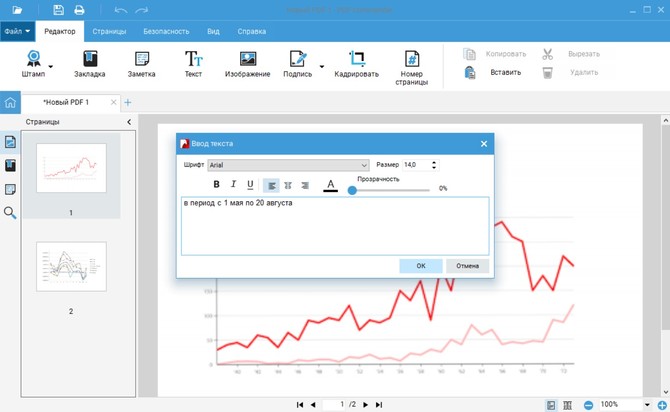
Настройте текст: выберете шрифт, его цвет и прозрачность
Откроется маленькое окно, в котором вводим необходимую информацию, подбираем шрифт, настраиваем прозрачность и высоту, а затем нажимаем «ОК». Все, что вам остается — это правильно расположить новый текст в вашем документе.
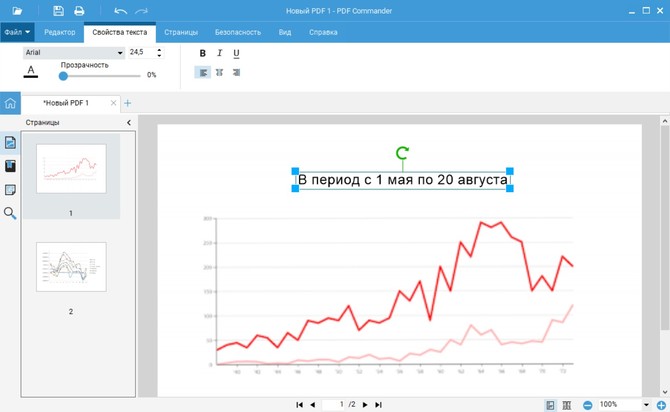
В документе вы можете расположить текст где угодно
Разберем другой пример: допустим вам необходимо обрезать только таблицу. Для этого выбираем вверху вкладку «Страницы» и нажимаем на кнопку «Кадрировать». Затем просто выделите необходимую область и программа обрежет необходимый фрагмент документа.
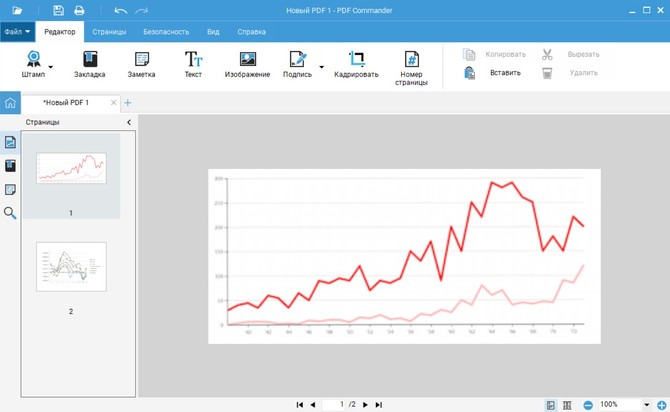
Левой кнопкой мыши выделите область, которую необходимо обрезать
Шаг 4. Сохранить/Экспортировать
Все необходимые манипуляции мы произвели, теперь надо все сохранить. Для этого нажимаем в верхней панели кнопку «Файл» -> «Сохранить как...». Затем пишем название для документа и сохраняем его уже в формате PDF.
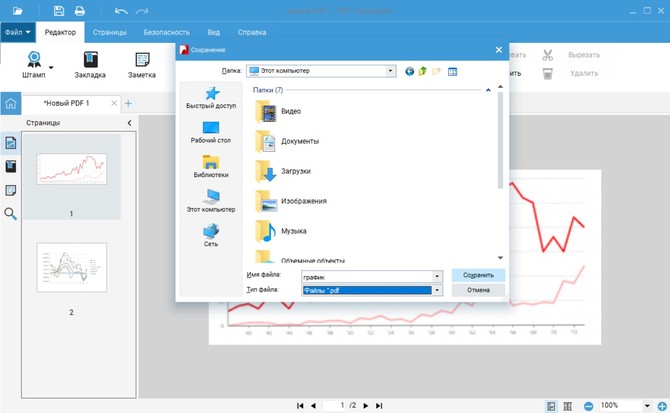
Здесь вы сможете сохранить ваши BMP файлы в формате PDF
Для того чтобы переформатировать документ — нажимаем «Файл» -> «Экспорт в другой формат». Здесь можно выбрать в каком формате сохранить ваш файл (JPEG, PNG, GIF, TIFF и т.д.).
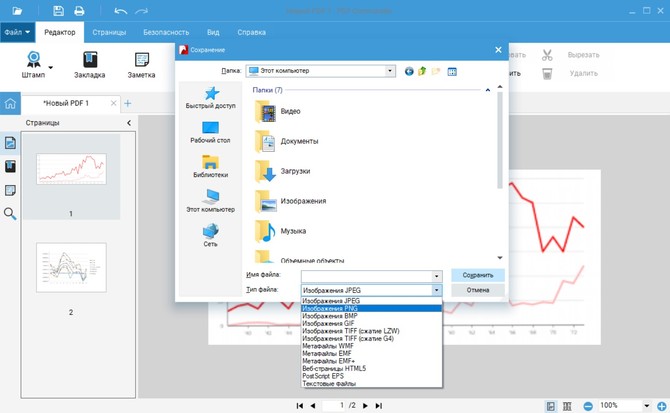
Конвертируйте ваш документ в любой из предложенных форматов
Заключение
PDF Commander очень мощный конвертер, с которым удобно и легко работать. Помимо этого, с документами можно производить разные операции: вносить правки, конвертировать, добавлять картинки и многое другое. Попробуйте PDF Commander уже сейчас!